Software pro živé vysílání a nahrávání obrazovky je nezbytný pro tvůrce videa, živé streamery a hráče her. Pokud právě vstoupíte do tohoto pole, můžete být zmateni, jaký software byste měli použít. Podle zprávy o trhu a uživatelské recenze OBS Studio a NVIDIA ShadowPlay jsou pro většinu první volbou. Oba vedou živé vysílání a nahrávání her s funkčními funkcemi. Je Nvidia ShadowPlay lepší než OBS nebo ne? Tento článek prozkoumá a porovná dva software a pomůže vám jeden vybrat.

Open Broadcast Software, OBS, je jedním z nejpopulárnějších bezplatných nástrojů pro vysílání a nahrávání obrazovky. Je to také open source a multiplatformní, což znamená, že můžete tento software upravit podle svých potřeb v systémech Windows, Mac a Linux. Nabízí spoustu možností nahrávání a živého vysílání pro různé uživatele. Díky jeho funkčním funkcím si můžete velmi užít vytváření videí a živé vysílání.
Funkce:
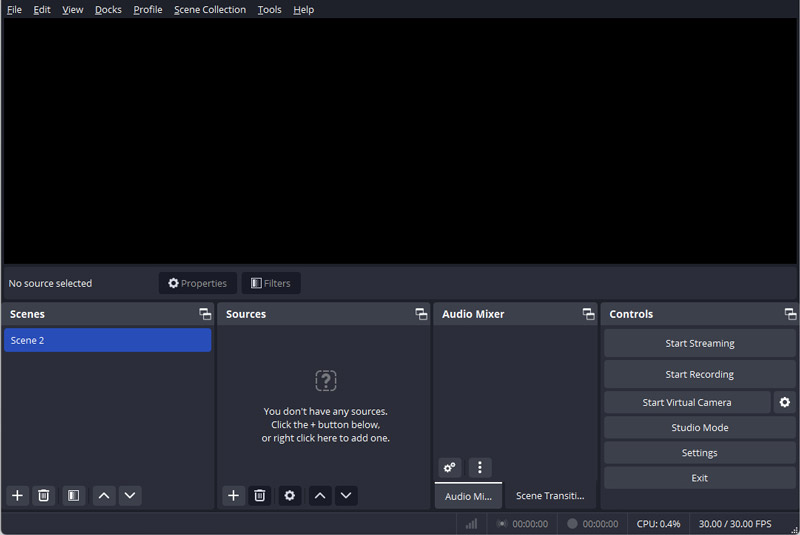
ShadowPlay, vyvinutý společností NVIDIA, je software pro nahrávání obrazovky a zachycování her, který slouží pouze uživatelům grafických karet NVIDIA. Poskytuje uživatelům vysoce kvalitní zážitek ze záznamu her. Hry můžete nahrávat v maximálním rozlišení a snímkové frekvenci 1440 snímků za sekundu, což většina softwaru pro nahrávání obrazovky nepodporuje. Je také pohodlné používat, protože je vestavěný a automaticky se spouští při hraní hry.
Funkce:
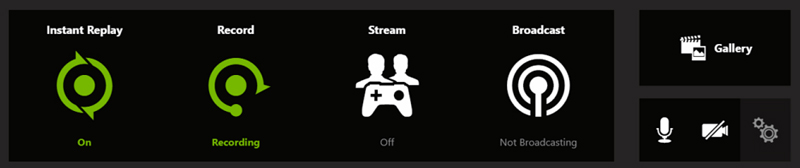
Výkon softwaru je obvykle to, co uživatele zajímá nejvíce. Následující část porovná výkon OBS a ShadowPlay z 5 různých aspektů.
Různý software potřebuje různý hardware a operační systémy. A mezi OBS a ShadowPlay je obrovský rozdíl.
OBS podporuje Windows 10/11, macOS 11.0 nebo novější a platformy Linux. Neexistují ani žádné přísné hardwarové požadavky. Stručně řečeno, může fungovat na jakémkoli počítači, ale nebude fungovat dokonale, pokud je výkon vašeho zařízení příliš slabý.
Doposud je ShadowPlay pouze pro Windows 10 a Windows 11.
OBS je známý pro své výkonné funkce. Mezitím však výkonné funkce také znesnadňují učení a používání. Jedním z důkazů je, že uživatelské rozhraní OBS je plné možností a tlačítek.
Naopak, ShadowPlay má mnohem jednodušší uživatelské rozhraní s jednoduchými tlačítky: Instant Reply. Nahrávat, streamovat a vysílat. Můžete jej zapnout/vypnout jednoduchým kliknutím. ShadowPlay je obvykle skryt v systémové liště, musíte ji vyvolat pomocí klávesových zkratek.
Oba dva software vám umožňují nahrávat a vysílat na platformy pro živé vysílání. V nastavení OBS Stream si můžete vybrat více než 80 platforem živého vysílání z různých regionů, jako je YouTube, Facebook, niconico atd.
ShadowPlay má méně možností. Podporuje pouze vysílání na Facebook, Twitch a YouTube.
Ačkoli můžete nahrát obrazovky u jakéhokoli softwaru se kvalita výstupu hodně liší. Předpokládejme, že máte extrémně špičkový počítač, pak vám OBS umožňuje vytvářet video s nejvyšším rozlišením 1080p 60 FPS a ShadowPlay může nahrávat 4K video při 60 FPS a 8K video při 30 FPS.
Chcete-li zlepšit živé vysílání, možná budete při nahrávání a živém vysílání potřebovat nástroje pro úpravy. OBS nabízí různé editační funkce včetně transformace a přidání více filtrů. ShadowPlay má ale omezené možnosti úprav: herní filtr NVIDIA Freestyle.
Pokud nejste spokojeni s OBS a ShadowPlay, Aiseesoft Screen Recorder může být vaší lepší alternativou.
Aiseesoft Screen recorder je populární v oblasti screen recorder po mnoho let a vysloužil si ty nejlepší komentáře. Má jednodušší rozhraní pro snadné použití. Kromě běžného záznamu obrazovky, záznamu oken, záznamníku webové kamery a záznamníku her je také schopen nahrávat telefon a pořizovat snímky obrazovky. S tímto softwarem můžete plynule a rychle vytvářet vysoce kvalitní videa až do 4K. Kromě nahrávání může také pomoci oříznout, komprimovat, převést video atd.

Ke stažení
100% bezpečné. Žádné reklamy.
100% bezpečné. Žádné reklamy.
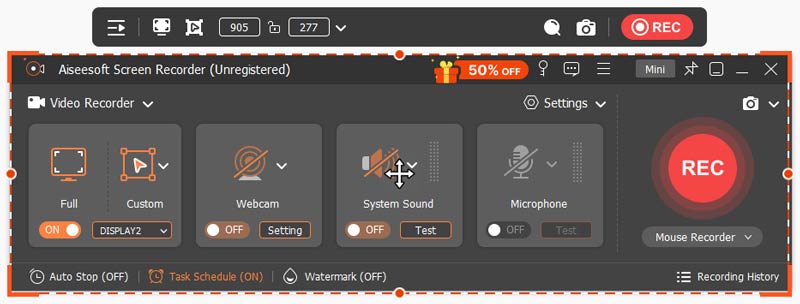
Je pro nahrávání lepší ShadowPlay nebo OBS?
Záleží na vašich potřebách. ShadowPlay umí vytvářet video ve vyšší kvalitě a je lepší pro nahrávání her. OBS podporuje více platforem pro živé vysílání a více nástrojů pro úpravu nahrávek.
Má OBS okamžité přehrávání jako ShadowPlay?
Ne, není. Okamžité přehrávání je jedinečnou funkcí ShadowPlay. Pomocí OBS můžete nahrát celou hru a odpovědět později.
Má ShadowPlay nižší FPS?
Ano. Jakýkoli pokrok, který zabírá GPU, více či méně ovlivní FPS. Pokud nahráváte nebo vysíláte pomocí ShadowPlay, pak se vaše FPS odpovídajícím způsobem sníží.
Proč investovat do čističky vzduchu?
Vidět tolik o OBS a ShadowPlay, nyní se můžete rozhodnout, který z nich je pro vás lepší. Závěrem lze říci, že OBS je lepší pro živé vysílání a počítače s nižším výkonem a ShadowPlay je lepší pro nahrávání her a uživatele GPU NVIDIA. Pokud vám ani jedno není dobré, zkuste to Aiseesoft Screen Recorder s nižšími požadavky na systém a kvalitou výstupu 4K.

Aiseesoft Screen Recorder je nejlepší software pro nahrávání obrazovky pro zachycení jakékoli aktivity, jako jsou online videa, webová volání, hra na Windows / Mac.
100% bezpečné. Žádné reklamy.
100% bezpečné. Žádné reklamy.